Android 스마트 폰을 Wi-Fi 핫스팟으로 전환하는 방법

유선 인터넷에 연결되어 있지 않으면 Android 핸드셋을 Wi-Fi 핫스팟으로 사용할 수 있습니다. Android 7.0 Nougat를 사용하여 설정하는 방법은 다음과 같습니다.
나는 시골 지역에 살고 있으며 운이 좋았습니다.DSL 연결이며 적어도 한 달에 한두 번 다운되는 것처럼 보입니다. 다른 날에 연결이 끊어지면 즉시 Android 전화를 사용하여 모바일 핫스팟을 설정했습니다. 유사한 상황에있을 때 Android 기기를 Wi-Fi 핫스팟으로 설정하는 방법을 살펴 보겠습니다.
Android에서 Wi-Fi 핫스팟 만들기
휴대 전화부터 설정을 열고 무선 및 네트워크 섹션에서 더보기를 누릅니다. 다음 화면에서 테 더링 및 휴대용 핫스팟을 누릅니다.
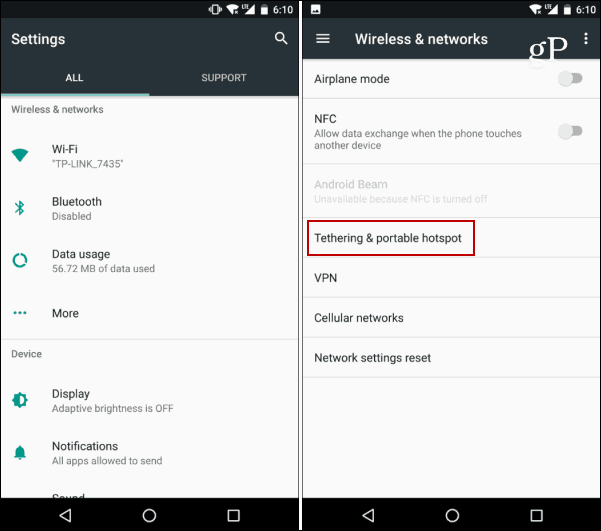
다음에 켜십시오 휴대용 Wi-Fi 핫스팟 그런 다음 Wi-Fi 핫스팟 설정 선택권. 그런 다음 새 네트워크 이름을 만들거나 기본값으로 이동할 수 있습니다. WPA2 보안은 기본적으로 활성화되어 있으며 암호도 자동으로 만들어 지지만 원하는대로 변경할 수 있습니다. 원하는 경우 보안을 완전히 끌 수도 있지만 권장하지는 않습니다. 여기에서 AP 대역 (2.4 또는 5 GHz)을 선택할 수도 있습니다.
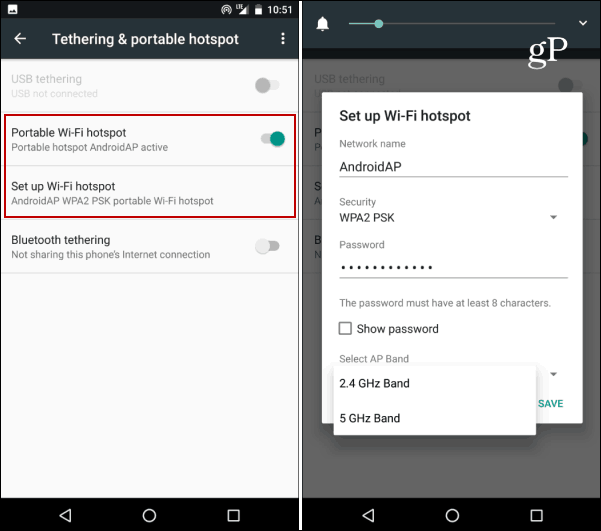
휴대 전화가 Wi-Fi 핫스팟 역할을하고 있으므로랩톱이나 다른 장치를 연결하기 만하면됩니다. 이 경우 Windows 10을 실행하는 랩톱을 사용하고 있습니다. 작업 센터를 열고 네트워크를 선택하십시오. 그런 다음 목록에서 Android 핸드셋을 선택하고 연결하십시오. 또한 보안이 활성화 된 경우 비밀번호를 입력하라는 메시지가 표시됩니다.
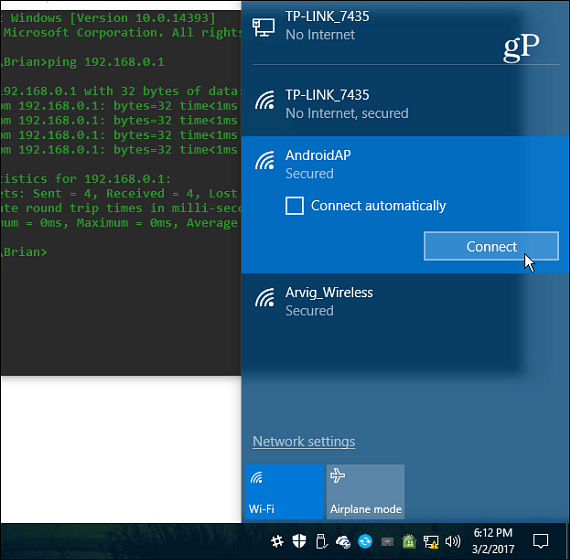
이 설정을하면셀룰러 연결의 데이터 사용 따라서 제한된 요금제를 사용하는 경우 소비하는 콘텐츠와 핸드셋을 핫스팟으로 얼마나 자주 사용하는지 신중하게 판단해야합니다. 따라서 Netflix를 보거나 큰 토렌트 파일을 다운로드하는 데 사용하고 싶지 않습니다. 필자의 경우 ISP와의 연결이 끊어지고 끼어들 때 휴대 전화를 핫스팟으로 사용합니다.
데이터 한도를 초과하지 않도록 데이터 사용 경고를 설정하고 데이터 세이버 옵션을 활성화 할 수 있습니다.
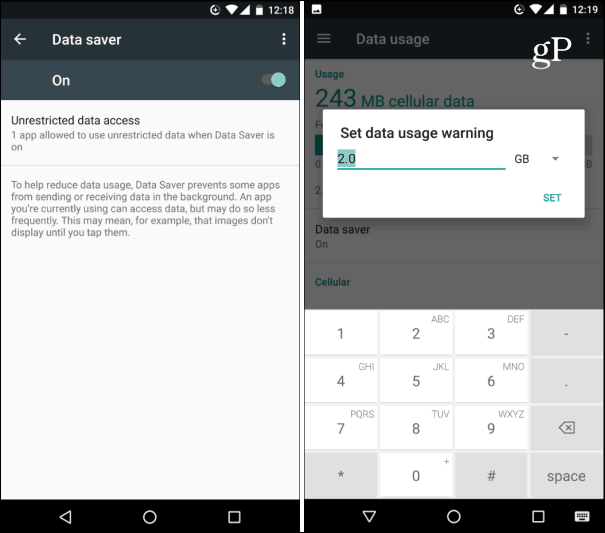
다른 한편으로, 무제한 데이터 요금제를 사용하는 많은 이동 통신사가 미국에서 어쨌든 집에서 모든 인터넷 사용에 대해 휴대 전화를 사용하는 것이 더 저렴해질 수 있습니다.
그러나 해당 경로를 내려 가려면 다른성능, 가격 및 사용하는 데이터 양과 같은 요인이 작용합니다. 무제한 요금제 대부분에는 여전히 테 더링에 대한 제한이 있습니다. 그러나 여기에 설명 된 팁과 같이 이러한 한계를 극복 할 수있는 방법이 있습니다.
또한 다른 플랫폼에서 모바일 핫스팟을 만드는 방법에 대한 자세한 내용은 다음 링크를 확인하십시오.
- Windows 10을 모바일 핫스팟으로 만드는 방법
- Windows 7 랩톱을 Wi-Fi 핫스팟으로 전환
- 가상 라우터로 모바일 핫스팟 생성










코멘트를 남겨주세요